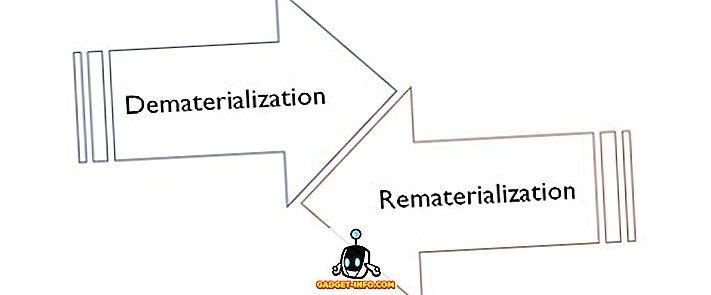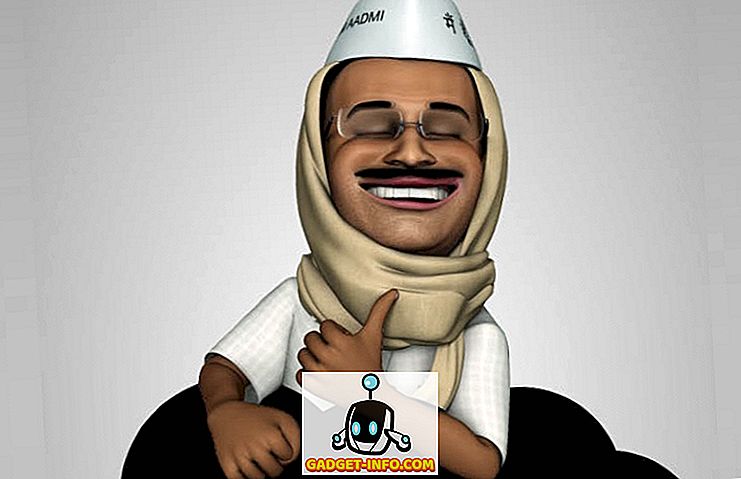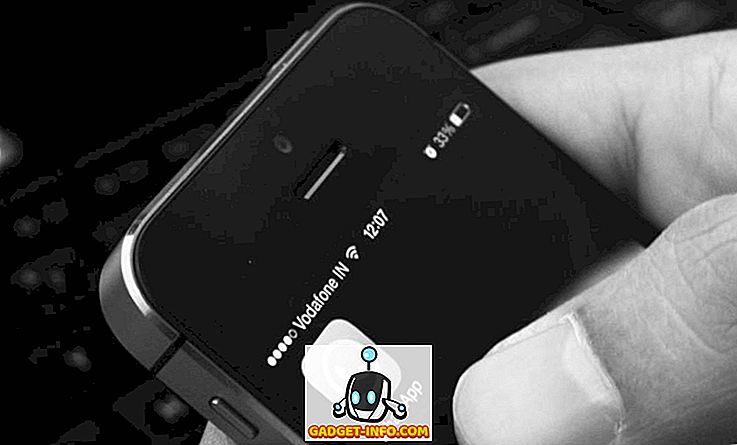Nếu bạn cần chuyển đổi một hình ảnh từ định dạng này sang định dạng khác, bạn có thể sử dụng GIMP để làm như vậy, nhưng có một cách dễ dàng hơn. Bạn có thể sử dụng ImageMagick, cung cấp cách chuyển đổi hình ảnh bằng dòng lệnh.
Cài đặt ImageMagick
ImageMagick có thể đã được cài đặt. Bạn có thể kiểm tra trong Trình quản lý gói Synaptic . Chọn Quản trị | Trình quản lý gói Synaptic từ menu Hệ thống .
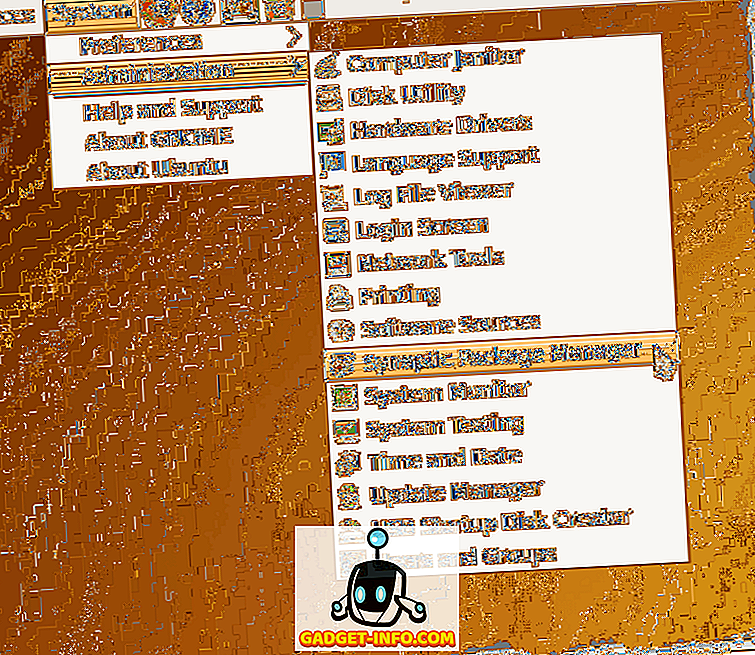
Trong hộp chỉnh sửa tìm kiếm nhanh trên cửa sổ Trình quản lý gói Synaptic, hãy nhập hình ảnh. Kết quả tìm kiếm bắt đầu hiển thị khi bạn nhập cụm từ tìm kiếm của bạn. Nếu ImageMagick đã được cài đặt, hộp kiểm bên cạnh tên chương trình sẽ được tô màu xanh lá cây và bạn có thể bỏ qua phần Chuyển đổi hình ảnh bằng ImageMagick bên dưới.
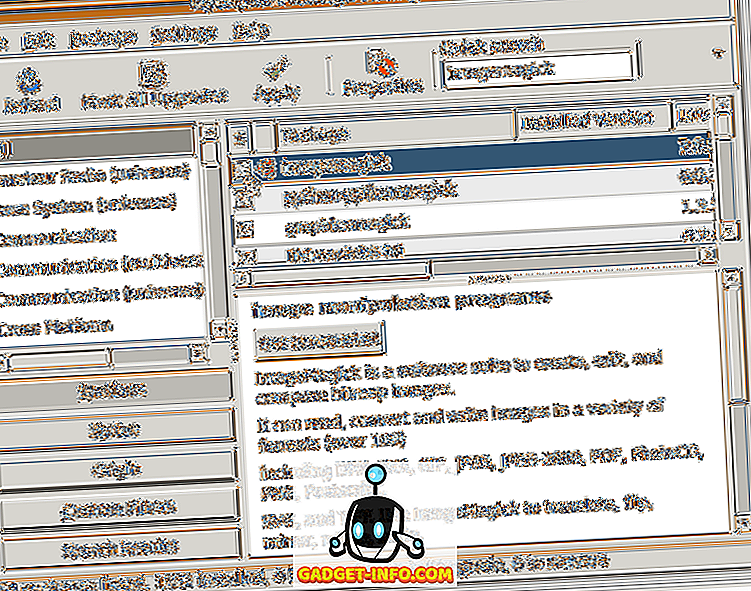
Nếu ImageMagick chưa được cài đặt, hãy nhấp vào hộp kiểm để mở menu bật lên. Chọn tùy chọn Đánh dấu để cài đặt từ menu.
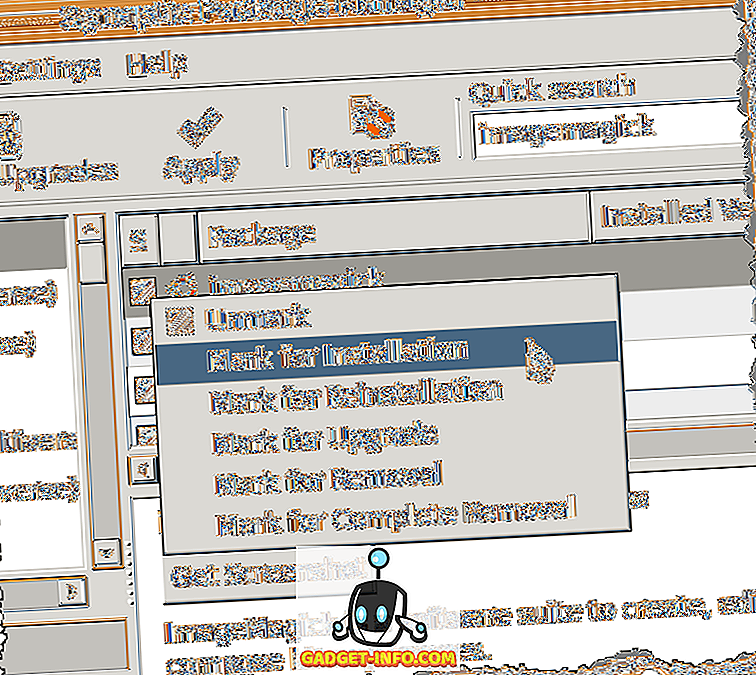
Một mũi tên màu vàng hiển thị trên hộp kiểm bên cạnh hình ảnh, cho biết nó được đánh dấu để cài đặt. Nhấp vào nút Áp dụng để tiếp tục cài đặt.
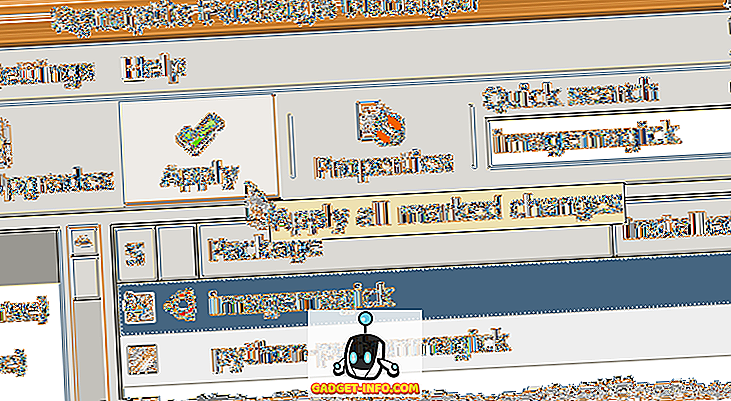
Một màn hình Tóm tắt hiển thị liệt kê tất cả các thay đổi sẽ được thực hiện. Nhấp vào nút Áp dụng .
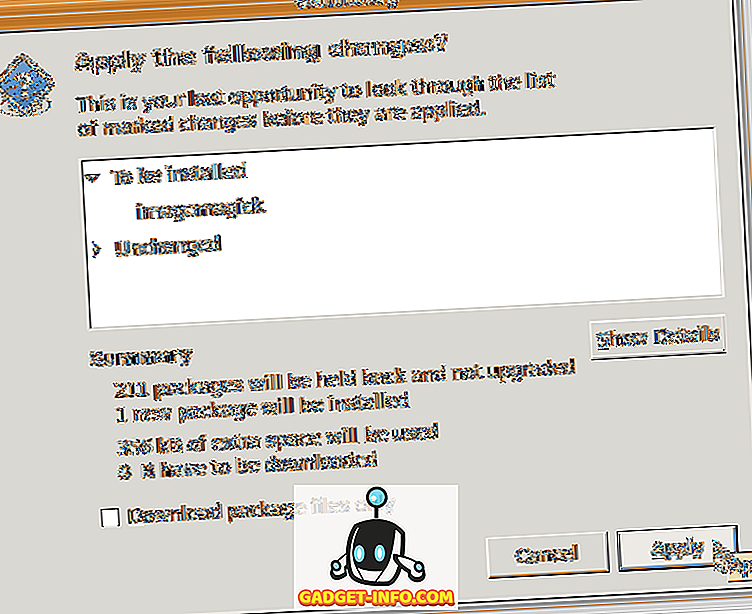
Tiến trình cài đặt hiển thị.
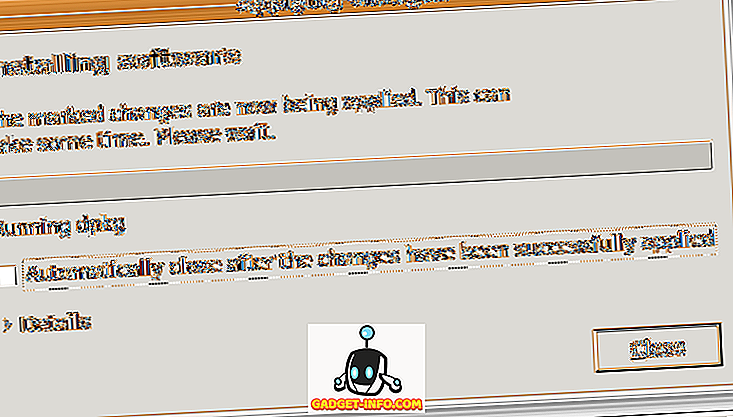
Hộp thoại Thay đổi được áp dụng hiển thị khi cài đặt kết thúc. Nhấp vào nút Đóng .
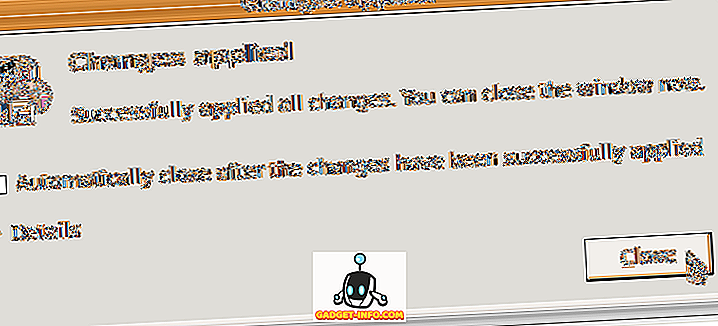
Chọn Thoát khỏi menu Tệp để đóng Trình quản lý gói Synaptic .
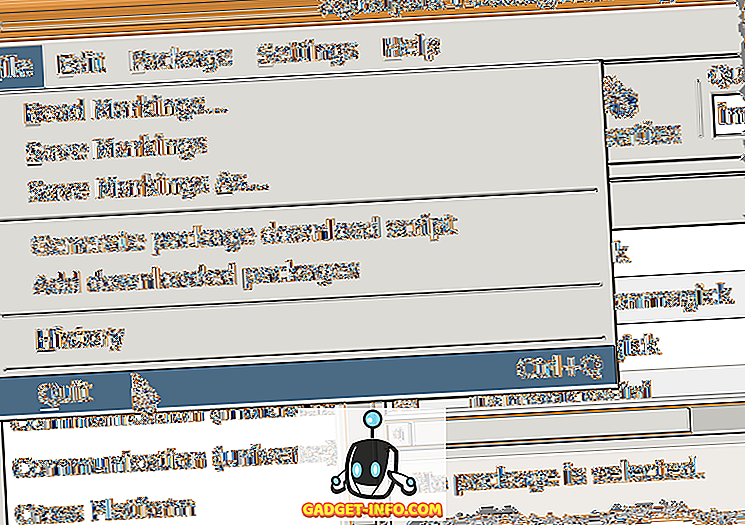
Chuyển đổi hình ảnh bằng ImageMagick
Khi ImageMagick được cài đặt, chỉ cần sử dụng lệnh convert trong cửa sổ terminal. Ví dụ: lệnh sau sẽ chuyển đổi tệp PNG thành tệp JPEG .
$ convert sample.png sample.jpg
Tuy nhiên, chuyển đổi hình ảnh thành JPEG sẽ hy sinh chất lượng hình ảnh cho kích thước tệp. Có một công tắc lệnh, siêu dữ liệu, cho phép bạn chỉ định chất lượng của tệp .jpg kết quả. Bạn có thể đặt giá trị từ 0 (chất lượng kém nhất) thành 100 (chất lượng cao nhất). Hãy nhớ rằng chất lượng càng tốt (số càng cao) thì kích thước tệp càng lớn. Nói chung, giá trị từ 60 đến 80 là đủ tốt cho hầu hết các mục đích sử dụng.
Lệnh sau chuyển đổi sample.png thành hình ảnh JPEG với chất lượng 80 .
$ convertQuququality 80 sample.png sample.jpg
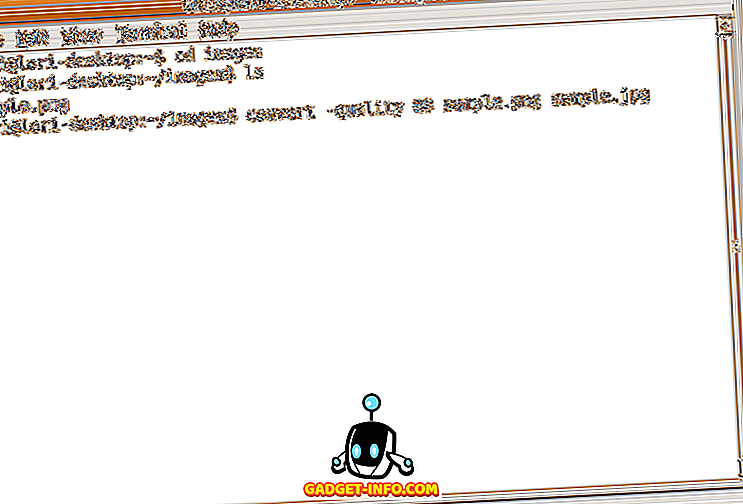
Một tệp JPEG có tên sample.jpg được tạo trong cùng thư mục với tệp .png gốc. Có một cách nhanh chóng để xem hình ảnh được chuyển đổi. Trình xem ảnh mặc định trong Ubuntu được gọi là Eye of Gnome . Sử dụng Eye of Gnome, bạn có thể xem nhanh các hình ảnh sau: ani, bmp, gif, ico, jpeg, pcx, png, pnm, ras, svg, tga, tiff, wbmp, xbm và xpm.
Để chạy Eye of Gnome từ dòng lệnh, chỉ cần nhập eog . Vì vậy, để xem tệp hình ảnh được chuyển đổi, hãy nhập lệnh sau:
$ eog mẫu.jpg
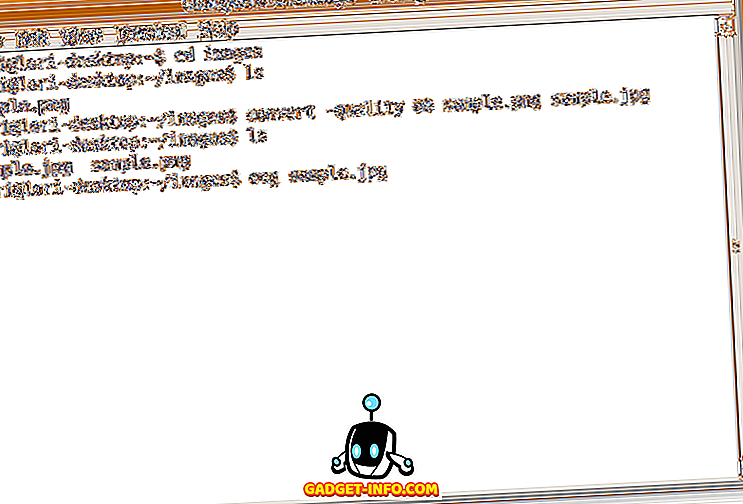
Trình xem mở hiển thị hình ảnh được chỉ định.
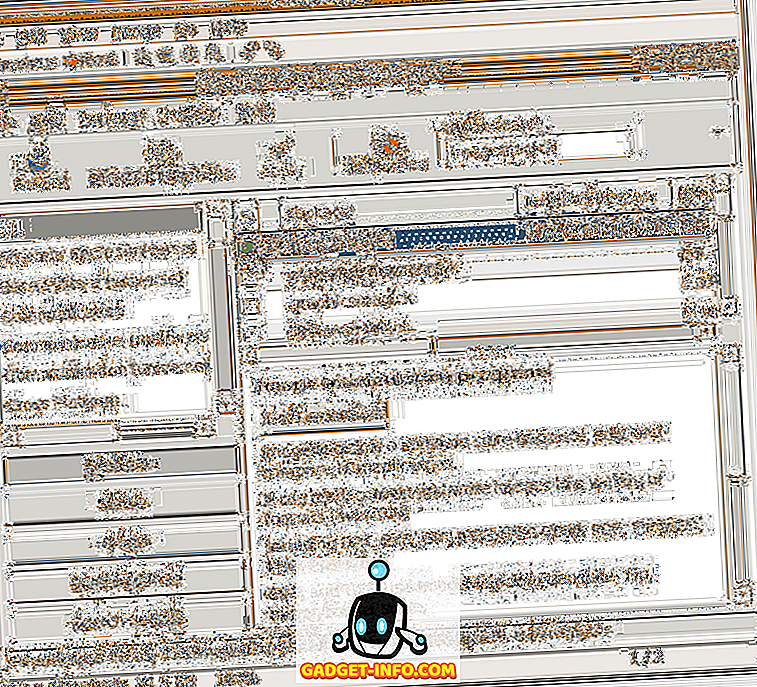
Để đóng Eye of Gnome, chọn Đóng từ menu Tệp .
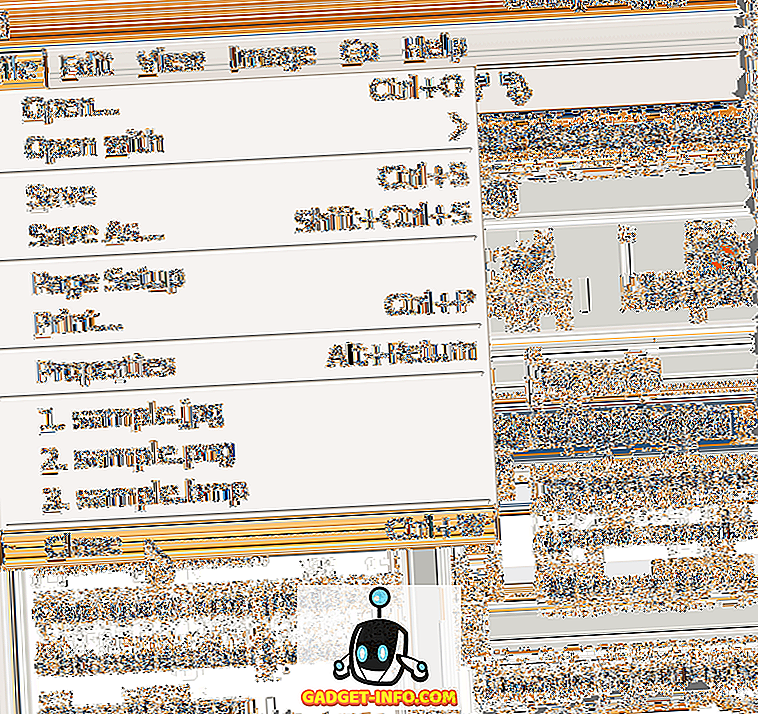
Nếu bạn thích sử dụng dòng lệnh để thực hiện các tác vụ, bấm vào đây để truy cập trang web cung cấp một tập hợp các ví dụ sử dụng ImageMagick từ dòng lệnh. Thưởng thức!